时间:2020-01-09 09:50:18来源:系统之家
C盘作为电脑中的系统盘,它的作品是众所知周的,里面存放着的都是系统文件,但是有的小伙伴在安装软件的过程中,稍没注意,可能就把软件放在C盘中了,所以导致C盘的空间越来越小,那么这时候应该怎么办呢,不用担心,小编给大家带来了以下几种方法,可以有效的帮助用户解决这个问题。接下来就让我们一起来看看这篇win7教程吧。
方法一:清理磁盘中的垃圾文件---微软补丁以及旧系统等文件
1.右键选中C盘之后,选择"属性"进入。最后在C盘属性窗口下点击“磁盘清理”。
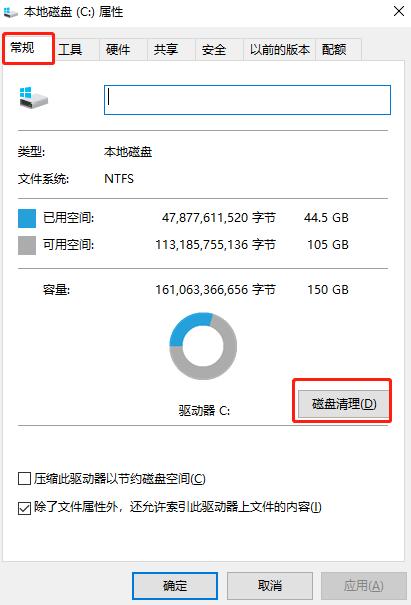
2.电脑开始自动扫描,等扫描完成时勾选需要清理的垃圾文件以及旧windows安装版本,最后“确定”即可。
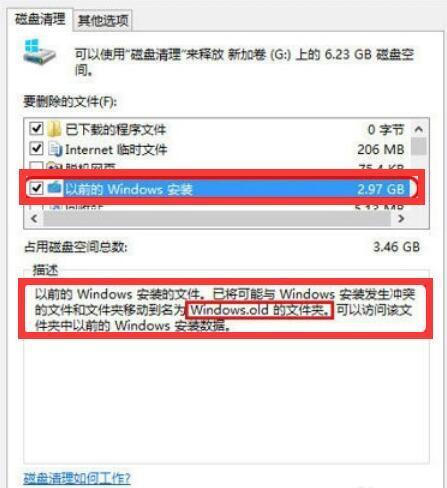
方法二:清理聊天软件信息
一般情况下聊天工具中的聊天记录,文件等都会默认存储在C盘中,时间一长垃圾文件就越多。直接打开聊天软件的“设置”界面,点击“更改”文件的存储位置,或者可以“清空聊天记录”。
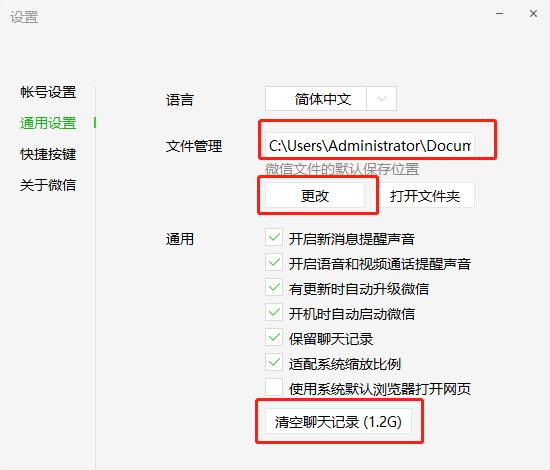
方法三:清理临时文件
1.直接按下“win”+“i”按键打开设置界面,选择"系统"进入,将鼠标点击"存储"选项,双击打开C盘进入。
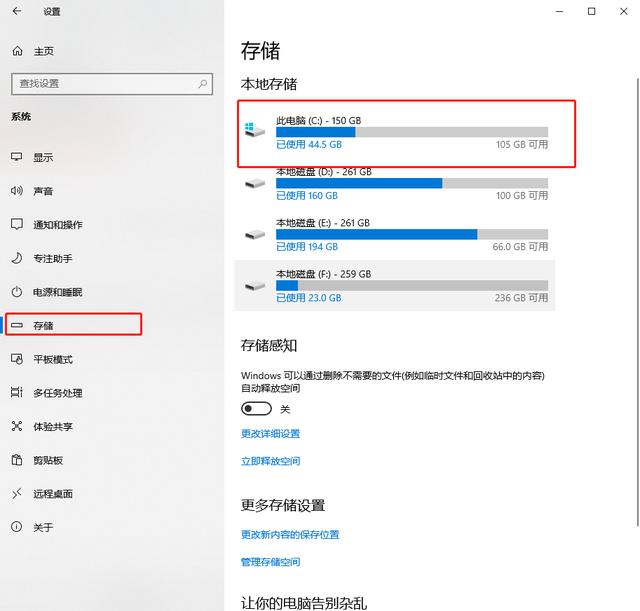
2.此时电脑会跟手机一样显示出电脑的存储空间信息,我们可以在“临时文件”和“应用和游戏”中删除无用文件,释放存储空间。

3.或者可以直接开启"存储感知",在"更改详细设置"中选择感知时间,接着电脑会在规定时间内为大家自动清理文件。
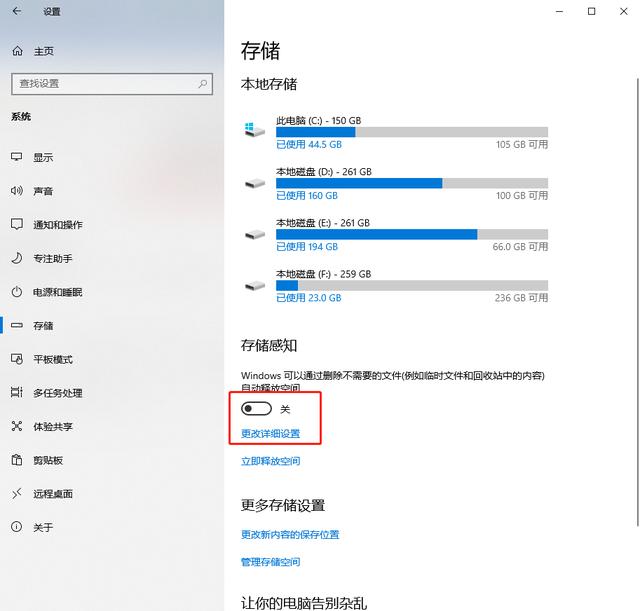
方法四:清理虚拟内存
1.点击桌面电脑图标,在“属性”界面中选择“高级系统设置”进入。在属性窗口中点击“设置”,随后切换至“高级”选项,最后点击“更改”。
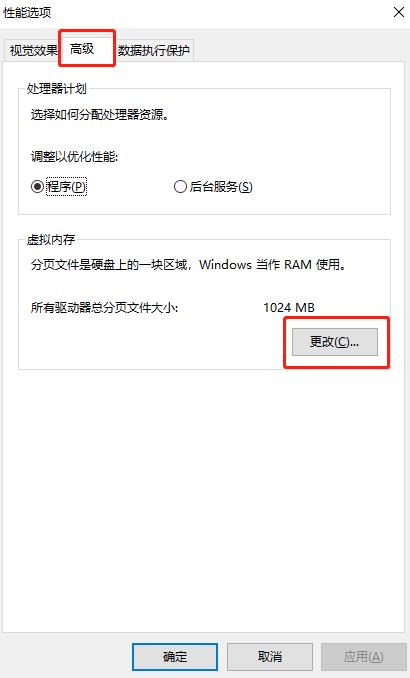
2.在以下窗口中取消勾选“自动管理分页文件大小”复选框,如下图所示。将空间设置好大小后点击“设置”并“确定”,最后重启电脑就可以完成虚拟内存的转移了。
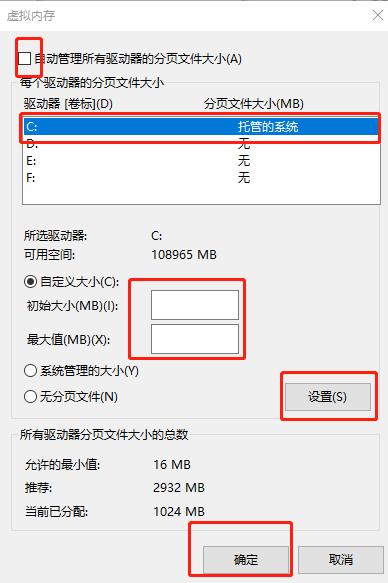
以上就是本次小编给大家带来的四种清理C盘的方法,小伙伴们是不是发现C盘的空间突然大了呢,如果大家觉得有用的话可以将此篇教程分享给更多需要的小伙伴们哦。